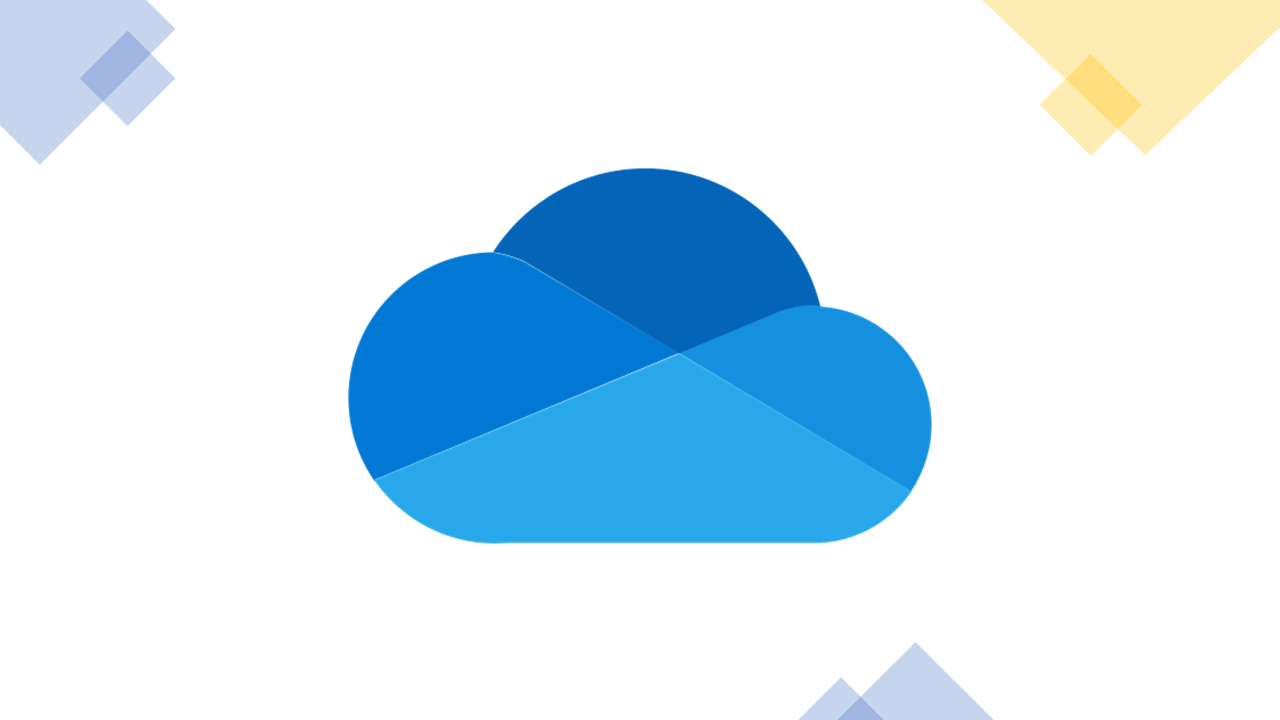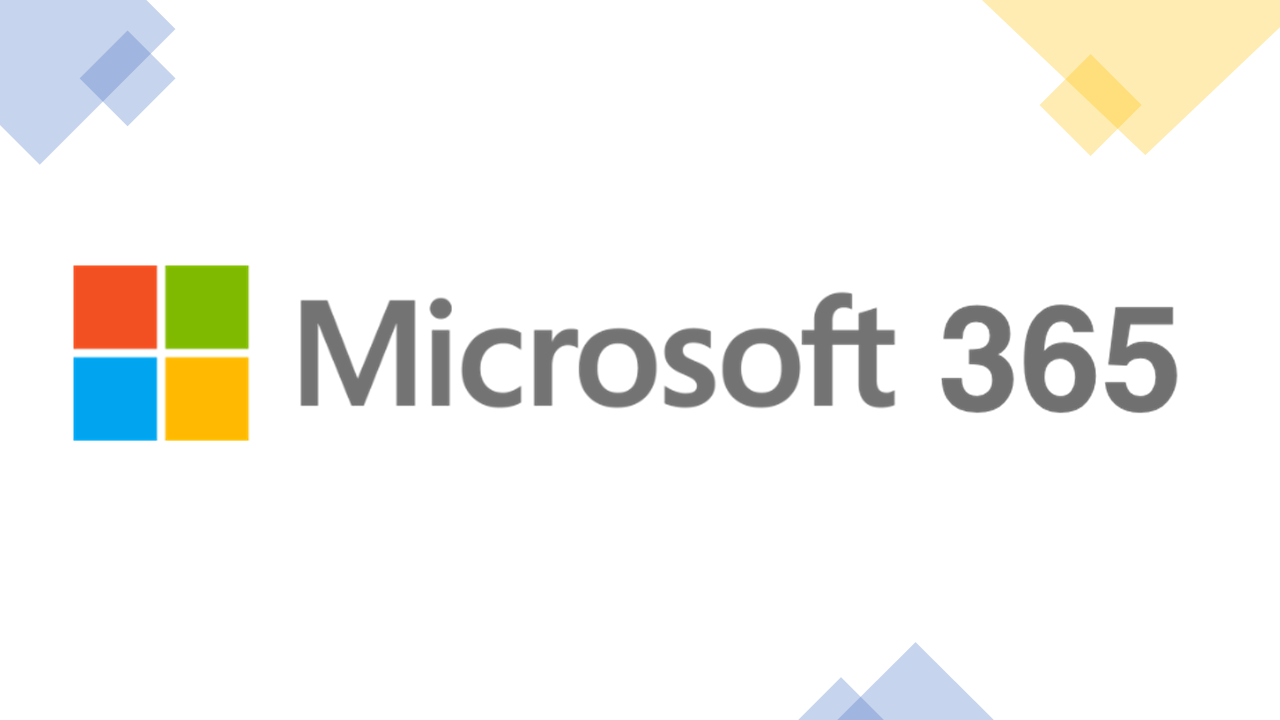
固定URLとは?
ブックマークやQRコードに登録するときに使用します。
基本的にMicrosoft365のアプリはURLは機械しかわからない英数字の組み合わせの「動的URL」を使用して多くの機能が使えるようになっております。
例えば、
「https://whiteboard.microsoft.com/me/whiteboards/22dce7fc-3c9a-4cb4-a58c-3fa1ae242ec8?source=applauncher&auth_upn=(自分のアカウントURL)」
とあるホワイトボードのページですが、このように利用者からは判別することができません。
ですが一部のアプリのトップは固定URLがあり、それをブックマークやQRコードを作成することで利用者からアクセスしやすい環境を提供してくれています。
アプリトップ
| Microsoft365ホーム | https://www.office.com | https://www.office.com |
| Outlook | https://outlook.office365.com | https://outlook.office365.com |
| Word | https://www.office.com/launch/word | https://www.office.com/launch/word |
| Excel | https://www.office.com/launch/excel | https://www.office.com/launch/excel |
| PowerPoint | https://www.office.com/launch/powerpoint | https://www.office.com/launch/powerpoint |
| Teams | https://teams.microsoft.com | https://teams.microsoft.com |
| Forms | https://forms.office.com | https://forms.office.com |
| Power Apps | https://make.powerapps.com | https://make.powerapps.com |
| Power Automate | https://japan.flow.microsoft.com | https://japan.flow.microsoft.com |
| Whiteboard | https://whiteboard.microsoft.com | https://whiteboard.microsoft.com |
基本的には固定URLはブラウザ上でMicrosoft365にログインしている必要があります。
ログインしていない場合はログインが画面が表示され、アクセスしたアプリを表示しますが、「https://www.office.com/launch/〇〇〇〇」のURLの場合は、表示後Microsoft365ホームが表示されます。
サインインされた状態であれば使用可能です。
ログイン
| Microsoft365ログイン | https://login.microsoftonline.com | https://login.microsoftonline.com |
| Yammer | https://www.yammer.com/login | https://www.yammer.com/login |
設定関係
| Exchange Online 管理センター | https://outlook.office365.com/ecp | https://outlook.office365.com/ecp |
| Skype for Business 管理センター | https://webdirjp1.online.lync.com/LSCP | https://webdirjp1.online.lync.com/LSCP |
| OneDrive 管理センター | https://admin.onedrive.com | https://admin.onedrive.com |
| マイアカウント | https://myaccount.microsoft.com | https://myaccount.microsoft.com |
| パスワード変更 | https://account.activedirectory.windowsazure.com/ChangePassword.aspx | https://account.activedirectory.windowsazure.com/ChangePassword.aspx |
固定URLについて
SharePoint・OneDrive・OneNoteについてはSharePointに保存しているため、契約時に指定したURL「〇〇〇〇〇〇.sharepoint.com」や「(会社のURL).co.jp」などになります。
ブックマーク・お気に入りに登録する際は実際にログインをして登録してください